Flash Going ในปี 2020 – นี่คือวิธีดาวน์โหลดเกม Flash เพื่อเล่นตลอดไป
ในบทความนี้ เราจะมาดูวิธีดาวน์โหลด เกม Flashเพื่อเล่นแบบออฟไลน์ เพื่อให้คุณยังคงเล่นได้หลังจากลบAdobe Flash Playerในปี 2020 เราจะนำเสนอคำแนะนำทีละขั้นตอนเพื่อช่วยให้คุณดาวน์โหลดและเล่นได้ เกมเหล่านี้เมื่อดาวน์โหลดแล้ว
กระบวนการทั้งหมดนั้นง่ายมากและจะใช้เวลาไม่เกิน 10 นาที คุณจะสามารถเล่นเกมได้หลายร้อยหรือหลายพันเกมจากเดสก์ท็อปของคุณเมื่อคุณทำตามคำแนะนำนี้
ทำไม Flash ถึงเกิดขึ้นในปี 2020?
เป็นเวลานานมาแล้ว แต่ ในที่สุด Flashจะถูกยกเลิกในปี 2020 และเบราว์เซอร์ส่วนใหญ่ที่รองรับตอนนี้จะยกเลิกการสนับสนุนควบคู่ไปกับข้อตกลงของ Adobe ที่จะเลิกใช้ ท้ายที่สุดแล้วFlashนั้นมีความเกะกะเกินไปและมีปัญหาด้านประสิทธิภาพบนอุปกรณ์หลายๆ เครื่องของโลกในปัจจุบัน
ปัญหาหลักคือFlashนั้นไม่ปลอดภัยอย่างยิ่ง นักพัฒนา มัลแวร์(Malware)ใช้Flashเป็นเครื่องมือง่ายๆ ในการสร้างการโจมตี เนื่องจากซอฟต์แวร์มีช่องโหว่ซีโร่เดย์จำนวนมากที่ทำให้สิ่งนี้เป็นไปได้

สำหรับการท่องเว็บส่วนใหญ่ การไม่มีFlashจะไม่สร้างความแตกต่างใดๆ ที่จริงแล้วFlash Player มักจะถูกปิดใช้งานโดยค่าเริ่มต้น แม้กระทั่งตอนนี้ และคุณจำเป็นต้องคลิกบ่อยครั้งเพื่อให้ องค์ประกอบ Flashเล่นได้ตั้งแต่แรก
มาตรฐานเปิดที่เหมาะสมกว่าหลายๆ อย่าง เช่นHTML5และWebGLนั้นเพียงพอสำหรับสิ่งที่Flashเคยทำในอดีต หลายคนจึงละทิ้งมันไปแล้ว
ดังนั้นในขณะที่Flashจะเปิดตัวในปี 2020 มันจะไม่เป็นจุดสิ้นสุดของเกมบนเบราว์เซอร์ อันที่จริง หลายคนกำลังเปลี่ยนไปใช้UnityหรือHTML5ซึ่งมีประสิทธิภาพมากกว่ามาก
ปัญหาเดียวคือเกมหลายพันเกมที่พัฒนาในFlashในอดีตและตอนนี้ใกล้จะสูญพันธุ์ โชคดีที่มีวิธีแก้ปัญหา หากคุณชอบเล่น เกม Flashโดยเฉพาะ คำแนะนำต่อไปนี้จะช่วยคุณได้
วิธี ดาวน์โหลด เกม(Games)Flash(Download Flash) เพื่อเล่นบนเดสก์ท็อป(Your Desktop)
สิ่งที่ดีที่สุดที่คุณสามารถทำได้เพื่อดาวน์โหลดเกมแฟลชคือการใช้โครงการอนุรักษ์ จุด วาบ ไฟ (Flashpoint)ด้วยสิ่งนี้ คุณสามารถดาวน์โหลดเครื่องมือที่สามารถใช้ติดตั้งและเล่นเกมที่สงวนไว้ในปัจจุบันได้ รายชื่อเกมที่สงวนไว้มีเพิ่มขึ้นเรื่อยๆ และขณะนี้มีเกมแฟลชมากกว่า 100GB
คุณสามารถดาวน์โหลด Flashpoint(download Flashpoint here)ได้ ที่นี่ มีสองตัวเลือก คุณสามารถดาวน์โหลดชุดเกมทั้งหมด (มากกว่า 100GB) หรือดาวน์โหลดซอฟต์แวร์โครงการอนุรักษ์ (500MB) โดยไม่ต้องใช้เกม จากนั้นเกมแต่ละเกมจะถูกโหลดเมื่อคุณต้องการเล่น สำหรับคู่มือนี้ เราจะอธิบายวิธีดาวน์โหลดและใช้แพ็คเกจซอฟต์แวร์ที่เล็กกว่า
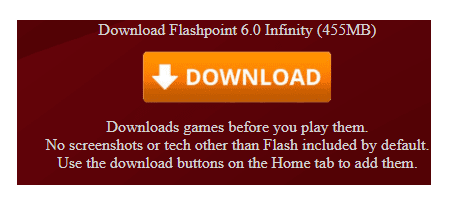
ในการเริ่มต้น ให้คลิกปุ่ม 'ดาวน์โหลด'(click the ‘download’ button)บนเว็บไซต์Flashpoint เมื่อดาวน์โหลดไฟล์แล้ว คุณต้องแตกไฟล์ด้วยเครื่องมือเก็บถาวร( unzip it with an archive tool)เช่น WinRAR
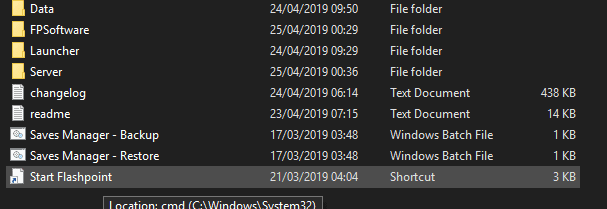
เมื่อคลายซิปแล้วให้เปิดโฟลเดอร์ที่คุณแตกไฟล์(open the folder you extracted it to )แล้วคลิก 'เริ่มจุดวาบไฟ'(click ‘start Flashpoint’.)
จากหน้าที่เปิดขึ้นมา ตอนนี้คุณมีตัวเลือกมากมาย คุณสามารถคลิกที่ Hall of Fame เพื่อดูเกมยอดนิยม คลิกดูเกมเพื่อเรียกดูทุกอย่างที่มี หรือแม้แต่เรียกดูภาพเคลื่อนไหวแบบแฟลช

มีปุ่มค้นหาเพื่อให้ง่ายต่อการค้นหาเกมที่คุณต้องการโดยเฉพาะ เมื่อ(Once)คุณพบเกมที่คุณสนใจแล้ว ไม่ว่าจะโดยการเรียกดูหรือค้นหา เพียงแค่ดับเบิลคลิกที่เกม เกมนั้นก็จะดาวน์โหลดและเปิดขึ้นโดยอัตโนมัติ
ประมาณนั้นครับ ทันทีที่คุณคลิกเกมและเกมเปิดขึ้น คุณจะสามารถได้ยินเสียงและเล่นเกมจากหน้าต่างลอยใหม่ คุณสามารถปรับขนาดหน้าต่างได้ แต่เกมส่วนใหญ่จะปรับขนาดไม่ถูกต้อง เกมส่วนใหญ่ทำงานได้โดยไม่มีปัญหาใดๆ แต่มีบางเกมที่มีปัญหาเป็นครั้งคราว

คุณสามารถใช้แผงด้านซ้ายเพื่อเรียกดูเพลย์ลิสต์ต่างๆ ของเกม สร้างเพลย์ลิสต์ของคุณเอง หรือเพิ่มเกมลงในรายการโปรดของคุณ มีเกมหลายร้อยหรือหลายพันเกม ดังนั้นจึงควรค่าแก่การติดตามเกมที่คุณเล่นบ่อยที่สุด
ในการเพิ่มเกมลงในเพลย์ลิสต์เฉพาะหรือรายการโปรดของคุณ เพียงแค่ลากและวางภาพขนาดย่อลงในชื่อที่เกี่ยวข้อง(drag and drop its thumbnail into the corresponding title )บนแผงด้านซ้าย
เกม(Games)โปรดของฉันไม่อยู่ใน Flashpoint
Flashpoint เป็นโครงการขนาดใหญ่ แต่ผู้คนที่ทำงานเกี่ยวกับมันกำลังทำงานอย่างรวดเร็วเพื่อเพิ่มเกมให้ได้มากที่สุด เมื่อปี 2020 มาถึง เราอาจเข้าถึงเกมหลายเกมที่เคยมีมาก่อนหน้านี้ไม่ได้ เนื่องจากเว็บไซต์ที่ใช้แฟลชหลายแห่งอาจปิดตัวลง
ดังนั้น หากมีเกมที่ไม่ได้อยู่ในรายการที่คุณชอบคุณสามารถขอได้ที่(you can request it here)นี่ คุณยังสามารถตรวจสอบรายการหลัก(check the master list )และใช้Ctrl+Fแล้วพิมพ์ชื่อเกมของคุณเพื่อดูว่ามีอยู่แล้วหรือไม่
สรุป
นั่นทำให้คำแนะนำของเราในการดาวน์โหลดเกมแฟลชสิ้นสุดลง คู่มือนี้พิสูจน์แล้วว่ามีประโยชน์หรือไม่ (Did)หากคุณมีคำถามใด ๆ แสดงความคิดเห็นและเราจะติดต่อกลับโดยเร็วที่สุด
Related posts
วิธีดาวน์โหลดตัวติดตั้ง Google Chrome ออฟไลน์ (สแตนด์อโลน)
วิธีการใช้รหัสผ่านป้องกันแฟลชไดรฟ์ USB
วิธีดาวน์โหลดไฟล์และดูโค้ดจาก GitHub
วิธีส่งออกหรือดาวน์โหลดอีเมล Gmail ทั้งหมด
สร้างแฟลชไดรฟ์ USB ที่สามารถบู๊ตได้สำหรับระบบปฏิบัติการหลายระบบ
วิธีขายวิดีโอเกมและคอนโซลเก่า
Download UFO Alien Invasion สำหรับ Windows PC FREE
วิธีเล่นเกม Android บนพีซี
วิธีที่ดีที่สุดในการเล่นเกมอย่างราบรื่นบนพีซีเครื่องเก่า
วิธีปิดการใช้งานคีย์ Windows
สตรีมเกมแบบสดไปยัง Twitch, YouTube และแพลตฟอร์มยอดนิยมอื่นๆ
Top 10 เว็บไซต์เพื่อ Download Paid PC Games สำหรับ Free (Legally)
8 ไอเดียเทคโนโลยีที่ดีที่สุดเพื่อรับมือกับการแยกตัว
ปิดการควบคุมบัญชีผู้ใช้ (UAC) สำหรับแอปพลิเคชันเฉพาะ
Download Tencent Gaming Buddy PUBG Mobile emulator สำหรับพีซี
ลบพื้นหลังออกจากรูปภาพทันทีโดยใช้AI
เว็บไซต์ที่ดีที่สุดในการ Download Free PC Games
ดาวน์โหลด Windows 10, 8, 7 และติดตั้งจาก USB Flash Drive อย่างถูกกฎหมาย
Top 10 Torrent เว็บไซต์เพื่อ Download Android Games
รีวิวหนังสือ - คู่มือ How-To Geek สำหรับ Windows 8
